Hỗ trợ tư vấn
Tư vấn - Giải đáp - Hỗ trợ đặt tài liệu
Mua gói Pro để tải file trên Download.vn và trải nghiệm website không quảng cáo
Tìm hiểu thêm » Hỗ trợ qua ZaloViber không chỉ hỗ trợ gọi điện, nhắn tin, gửi file miễn phí mà còn giúp dịch tin nhắn cực kỳ nhanh chóng thông qua dịch vụ Google Translates. Chỉ với vài thao tác khá đơn giản, bạn có thể hiểu được đối phương đang muốn nói gì với mình.
Viber Messenger cho Android Viber Messenger cho iOS
Tính năng dịch tin nhắn trên Viber hỗ trợ cả nền tảng Android lẫn iOS, thao tác thực hiện trên cả 2 nền tảng khá giống nhau, mời các bạn cùng theo dõi chi tiết hướng dẫn trên điện thoại iPhone trong bài viết dưới đây:
Bước 1: Sau khi nhận được tin nhắn ngôn ngữ khác với ngôn ngữ cài đặt trên ứng dụng Viber, bạn chỉ cần nhấn giữ tin nhắn này, rồi nhấn vào nút Thêm, chọn Dịch. Còn trên điện thoại Android thì nhấn luôn vào Dịch.
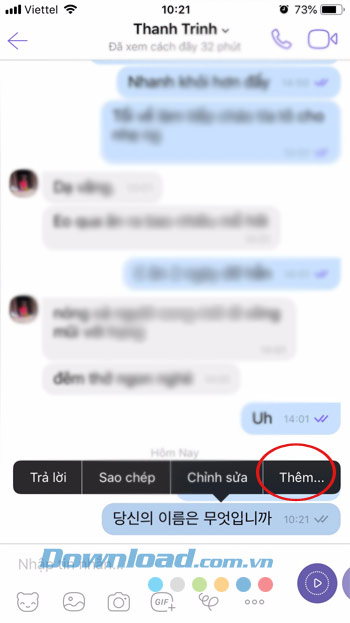
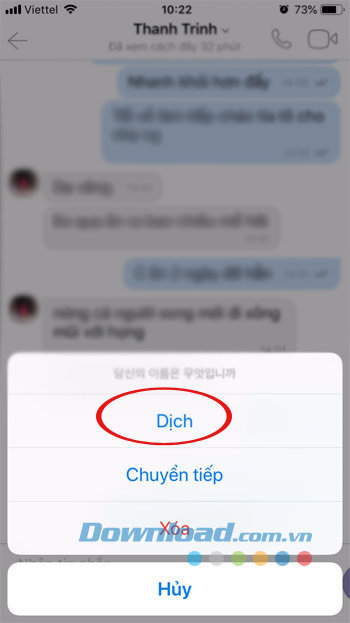
Bước 2: Giao diện Dịch tin nhắn này xuất hiện, nhấn vào Tiếp tục hoặc Tiếp tục & không hiển thị lại. Sau đó, chờ vài giây tin nhắn sẽ được dịch ra ở phía dưới của tin nhắn, thời gian dịch còn phụ thuộc vào độ dài và tốc độ mạng của bạn nữa.
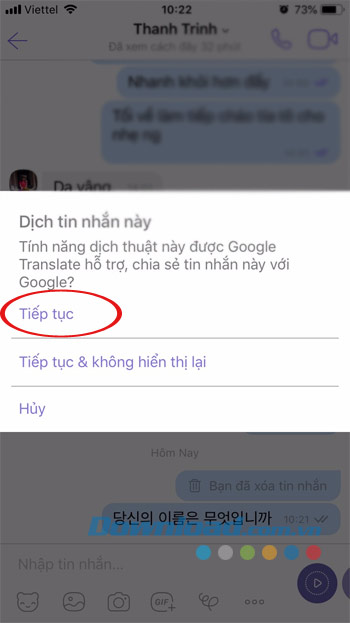
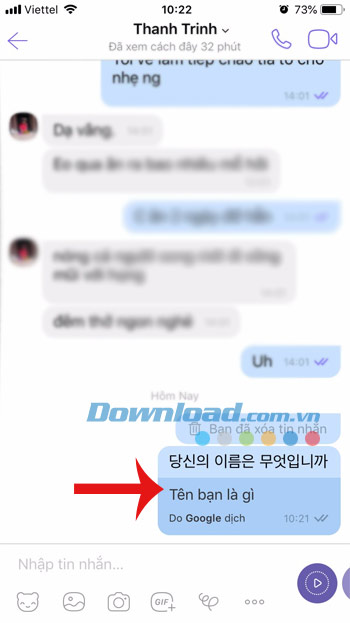
Ngoài ra, nếu muốn bản dịch của 1 ngôn ngữ khác nữa thì nhấn giữ vào tin nhắn gốc, chọn Cài đặt ngôn ngữ. Giao diện Chọn ngôn ngữ xuất hiện, bạn hãy lựa chọn lại ngôn ngữ muốn dịch sang, rồi nhấn Xong. Viber hỗ trợ dịch tới 35 ngôn ngữ khác nhau.
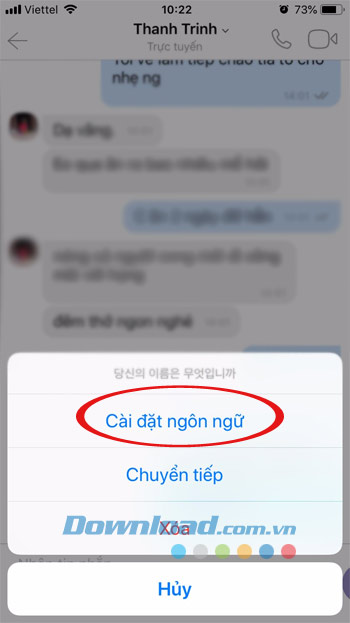
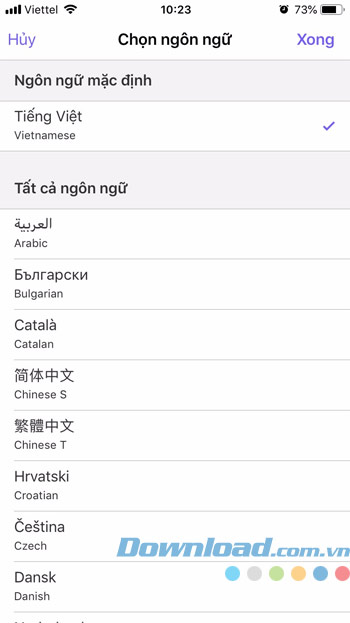
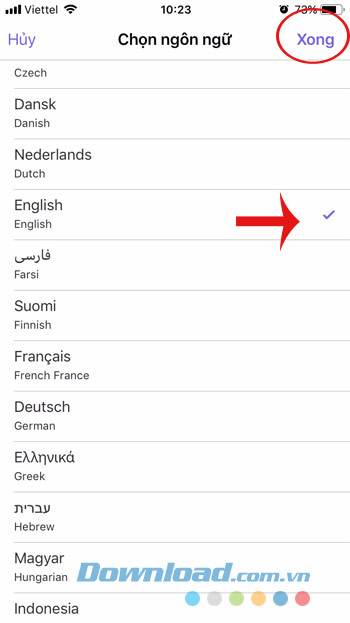
Nhờ tính năng dịch thông minh này, bạn sẽ vượt qua được rào cản ngôn ngữ, thỏa sức kết bạn khắp mọi nơi trên thế giới mà không cần sử dụng thêm công cụ hỗ trợ dịch bên ngoài.
Chúc các bạn thực hiện thành công!
Theo Nghị định 147/2024/ND-CP, bạn cần xác thực tài khoản trước khi sử dụng tính năng này. Chúng tôi sẽ gửi mã xác thực qua SMS hoặc Zalo tới số điện thoại mà bạn nhập dưới đây: